
聯想 ThinkPad P40 Yoga裝win7步驟一:準備工作
一、下載U盤啟動工具制作U盤啟動盤(微PE U盤啟動盤制作方法(圖解))
二、下載一款聯想電腦專用的的Win7 64位系統:聯想筆記本&臺機Win7 64位旗艦版(新機型自帶USB3.0)
三、將下載好的win系統進行解壓,將里面的GHO文件復制到U盤啟動工具盤中;
聯想 ThinkPad P40 Yoga裝win7步驟二:BIOS修改與U盤啟動
1、重啟筆記本按F12,按TAB鍵切換欄目到"App Menu",然后選擇"setup"進入BIOS設置,或是看到lenovo或ThinkPad標識后多次按Enter回車,聽到報警聲后等待下一畫面,然后按F1或Fn+ F1進入BIOS主界面。如下圖所示;
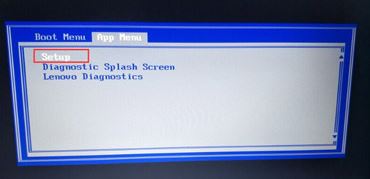
2、按→方向鍵移動到Security,將secure boot改成disabled,關閉安全啟動,如下圖所示;
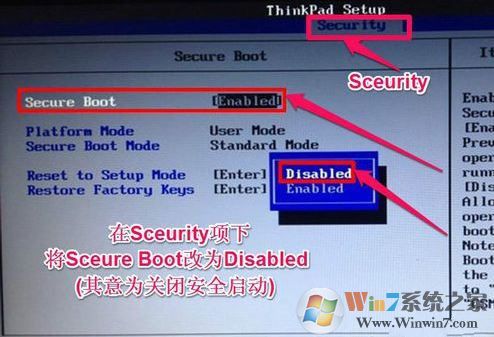
3、選擇startup,在UEFI/legac boot priority下,設置為Legacy First(傳統模式優先)。
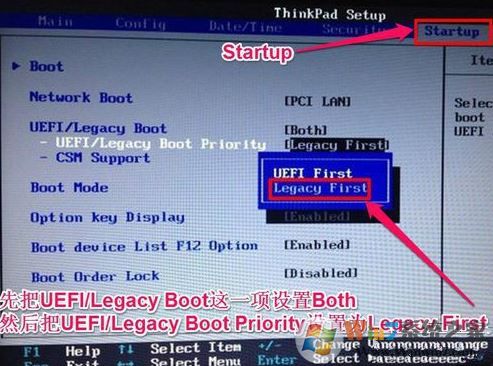
4、在Restart下,選擇OS Optimized Defaults回車,改成Disabled或Other OS,接著選擇Load Setup Defaults回車進行加載,然后按F10保存設置。
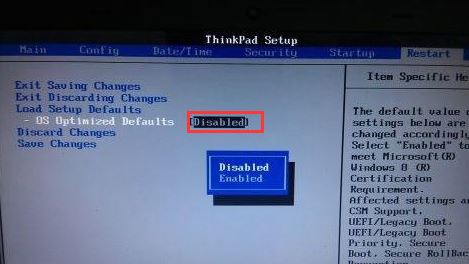
5、保存設置后自動重啟進入LOGO畫面時,一直按F12,選擇U盤啟動,如下圖所示;

聯想 ThinkPad P40 Yoga裝win7步驟三:磁盤分區與系統安裝
1、進入U盤啟動盤,使用鍵盤上下鍵選擇【1】入PE系統(如果PE不同的話那么界面也有差異,大家選擇合適的選項即可,若無法進入重啟重新進行U盤啟動換一個選項試試);
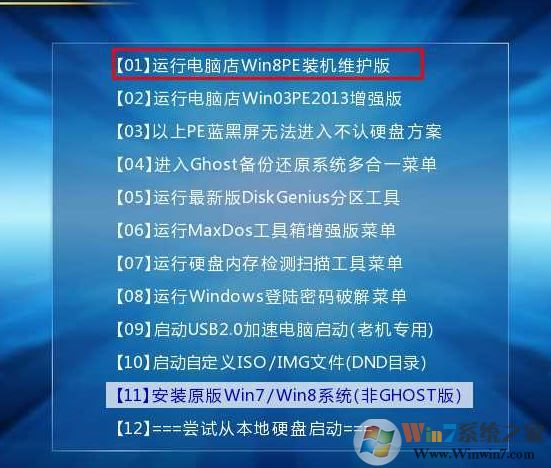
2、打開桌面上的Diskgenius分區工具(DG分區工具);打開Diskgenius后,選擇筆記本硬盤,然后點擊“硬盤”,查看菜單中的【“轉換分區表類型為MBR格式”】選項是否灰色,如果是灰色的話那么我們就無需進行重新分區,除了C盤系統盤和桌面上的資料,重裝系統后其他磁盤中的資料都不會被清空,如果“轉換分區表類型為MBR格式”選項是可選的,則需要將整個硬盤格式化,操作方法如下:
刪除分區:點擊“硬盤”——“刪除所有分區”,刪除前確保資料已經轉移,刪除后,點擊【保存更改】,如圖:
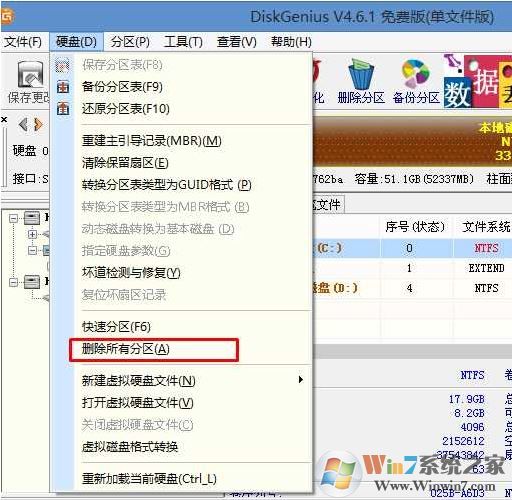
轉GPT分區為MBR格式:刪除分區后,裝換硬盤分區表類型 為 MBR 格式,同樣還是從“硬盤”——“轉換分區表類型為MBR格式”,然后保存更改(以下為圖示,此時該項為可點,如不可點說明已經轉換好了。),如圖:
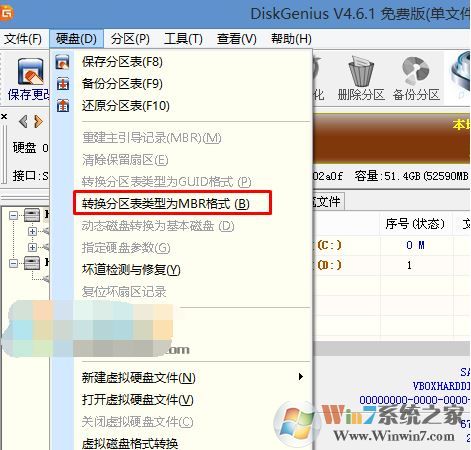
重新分區:磁盤格式轉換完成后,點擊【快速分區】,勾選 分區表類型為 MbR ,勾選了重建主引導記錄MBR,選擇需要分區的個數以及大小,當然大家可以點擊“自定”來設置合適的分區,按下確定后開始分區(如果是固態硬盤或者是東芝的硬盤要進行4K對齊一下),如下圖:
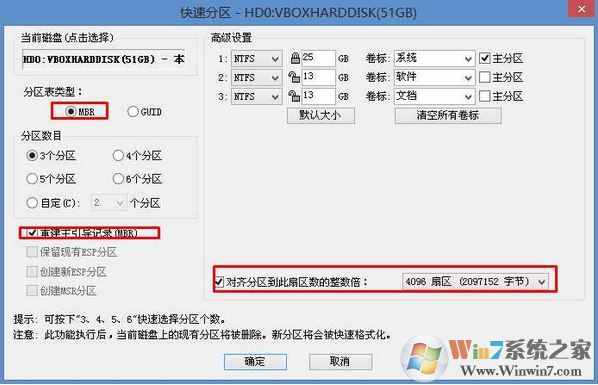
3、分區完成后運行桌面的"一鍵裝機還原"工具,然后選擇win7系統鏡像文件,以c盤為系統盤,把win7系統安裝在c盤中,點擊確定;
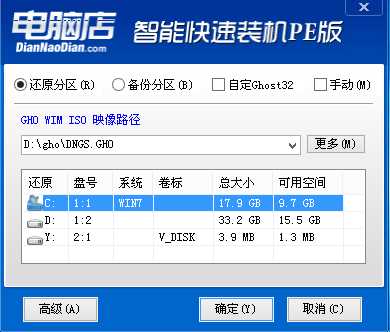
接著便會釋放GHO安裝程序,在此界面下不要去動電腦以及U盤,一面中途失敗,等到滾動條走到100的時候會提示我們重啟電腦,此時我們點擊確定或者讓其自動重啟計算機,重啟之后再將U盤拔除,系統會自動完成后續的程序安裝,直到看到桌面!
關于聯想 ThinkPad P40 Yoga如何重裝win7系統的教程就給大家介紹到這里,有需要的用戶只需參考一下本文中的操作步驟進行操作即可完成安裝!